スクリーンショットの保存場所はデフォルトでデスクトップになっています。
保存場所は任意の場所へ変更することも可能です。
macOSが「Mojave」以降の場合はとても簡単に変更が可能になりました。
保存場所変更方法
Mac OS Mojave 以降
【スクリーンショットツールショートカット】
[command] + [shift] + [5]
こちらのツールは 「macOS Mojave以降」でのみ使用可能です。
【保存場所の変更】
スクリーンショットツールが起動しましたら「オプション」をクリックして、赤枠内を選択してください。

保存場所の選択ウインドウが下図のように表示されますので、お好きな場所を任意で選んでください。

以上で設定は完了です。
Mac OS Mojave 以前
設定方法
ターミナルより設定変更が可能です。
下記コマンドをターミナルで実行してください
defaults write com.apple.screencapture location [任意の場所]/;killall SystemUIServer
仮にデスクトップのscreenshotというディレクトリに保存したい場合は[任意の場所]の部分を
~/desktop/screenshot
と置き換えて実行してください。
設定の解除
またデフォルトに戻したい場合は下記コマンド元に戻すことができます。
defaults delete com.apple.screencapture location;killall SystemUIServer
ぜひ活用してください。
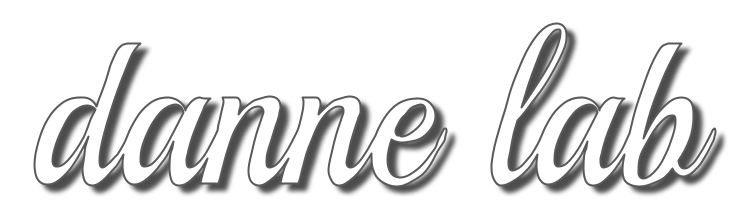

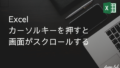

コメント